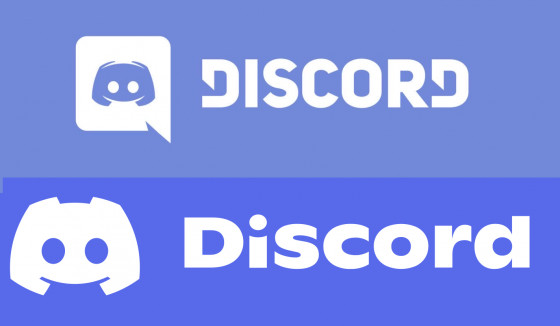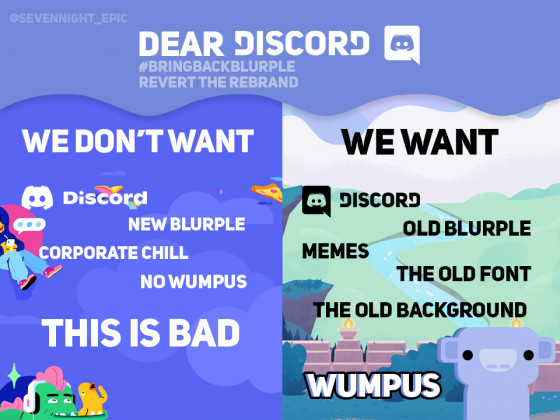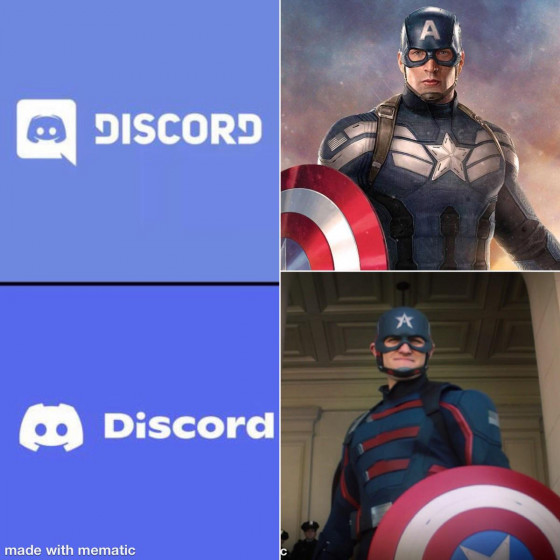Цвет профиля дискорд что это
Обновлено: 07.07.2024
Вы также можете установить баннер профиля. Каждый в Discord может выбрать цвет баннера профиля, но если вы подписались на Nitro, вы можете установить изображение в качестве баннера профиля.
В этой статье мы покажем вам, как установить цвет профиля и изменить баннер профиля Discord.
Как установить цвет профиля в Discord
На момент написания функция цвета профиля находится на стадии бета-тестирования и доступна только ограниченному числу людей, хотя в конечном итоге эта функция будет доступна всем.
Вы можете выбрать цвет профиля бесплатно, и он появится в вашем профиле в виде полосы над аватаром. Вы можете применить его только в настольном приложении Discord, но он будет отображаться на всех платформах.
Чтобы установить цвет профиля, откройте Discord на рабочем столе и выполните следующие действия:
- Щелкните значок шестеренки (Настройки пользователя) в левом нижнем углу.
- Щелкните Изменить профиль .
- Под цветом профиля выбирается цвет по умолчанию. Это автоматически определяется цветами вашего аватара. Чтобы изменить это, нажмите Custom .
- Используйте палитру цветов, чтобы выбрать новый цвет. Или введите конкретный шестнадцатеричный код.
- Щелкните Сохранить изменения .
Как установить баннер профиля на Discord
Рекомендуется, чтобы размер баннера вашего профиля составлял не менее 600 x 240 пикселей. Он должен быть в формате PNG, JPG или GIF (поддерживается анимация).
Как и цвет профиля, баннер профиля можно установить только в настольной версии Discord, но он будет отображаться на всех устройствах.
Чтобы установить баннер профиля, откройте Discord на рабочем столе и выполните следующие действия:
- Щелкните значок шестеренки (Настройки пользователя) в левом нижнем углу.
- Щелкните Изменить профиль .
- Под баннером профиля нажмите « Разблокировать с помощью Nitro» (если вы еще не подписались) и зарегистрируйтесь. Помните, что это периодическая стоимость подписки, которую вам нужно отменить вручную.
- Щелкните Изменить баннер .
- Выберите изображение со своего компьютера.
- Переместите и измените размер изображения, чтобы оно соответствовало размерам баннера.
- Щелкните Применить .
- Затем выберите Сохранить изменения .
Как только это будет сделано, в ваш профиль будет добавлен баннер.
Наслаждайтесь другими бонусами Discord Nitro
Не забудьте воспользоваться другими преимуществами, такими как использование пользовательских наклеек, нескольких аватаров и ускорения серверов.

Многие пользователи мессенджера задумаются над вопросами, кому доступны красивые ники для Дискорда, как сделать их в программе, и что для этого необходимо. Несмотря на сложившиеся стереотипы, поменять цвет или добиться его переливания не составляет труда. Для этого нужно знать ряд правил и иметь перед глазами инструкцию.
Кому это доступно
Перед тем как сделать цветной ник в Дискорде, разберитесь с уровнем доступа. По умолчанию имя пользователя заливается белой краской и именно в таком виде отображается на сервере. Если пользователя не устраивает такой вариант, он вправе сделать красивое имя, изменив его заливку. Для решения задачи не нужно знать секретов программирования или пользоваться посторонней помощью. Реализовать замысел способен даже новичок, который только начал работать с Дискорд.
Но есть одно условие. Чтобы поменять цвет ника в Дискорде и сделать его красивым, необходимо иметь права администратора. При отсутствии такой привилегии необходимо обратиться к админу и попросить изменить цвет вашего имени. Важно учесть еще один нюанс. Красивый ник будет отображаться только на том Дискорд-сервере, где его «разукрасили».
Как сделать красивое имя
Для начала необходимо зарегистрироваться и выбрать подходящий ник в Дискорде. По нему другие пользователи смогут вас найти и распознать во время общения. Для задания имени сделайте такие шаги:

- Найдите пункт Моя учетная запись и войдите в него.
![]()
- Справа жмите на кнопку Изменить для внесения правок.
- В соответствующем поле внесите изменения. Перед сохранением введите пароль.
- Жмите на кнопку Изменить.
![]()
Если у вас под рукой только телефон, сделайте следующее:- Зайдите в приложение Дискорд.
- Жмите на три горизонтальные полоски слева вверху.
![]()
- Кликните на шестеренку права внизу.
- Войдите в пункт Моя учетная запись.
- Перейдите в раздел Редактировать …
- Придумайте красивое имя. Сохранять ничего не нужно. Программа автоматически вносит изменения.
После этого приступайте к следующему этапу. Чтобы сделать красивый ник для Дискорда, необходимо назначить для себя роль на сервере и установить определенный цвет. Еще раз отметим, что изменения оттенка букв доступно только для администратора.
Алгоритм действий такой:
![]()
![]()
![]()
На следующем шаге присвойте роль с цветной настройкой какому-либо пользователю или группе участников. Для этого войдите в настройки сервера и перейдите в раздел Участники. Там кликните правой кнопкой мышки по имени пользователя и установите для него роль с красивым цветом.
Если у вас под рукой только телефон, сделайте такие шаги:
![]()
![]()
- Перейдите на сервер и жмите на три точки справа.
- Войдите в раздел Настройки.
![]()
![]()
- Жмите на Плюс внизу.
- Задайте название и цвет, установите необходимые параметры.
- Вернитесь назад и перейдите в раздел Участники.
![]()
- Жмите на три точки возле интересующего пользователя.
- Установите его роль.
Вот и все. Таким способом можно сделать красивые ники в Дискорде себе и другим участникам сервера на компьютере и телефоне. В дальнейшем можно каждой роли дать свой цвет и тем самым классифицировать пользователей для более удобной идентификации.
Как сделать разноцветный ник
По желанию в Дискорд можно сделать красивый разноцветный ник. Здесь потребуются более сложные действия, чем рассмотрены выше, но и результат будет интереснее. Буквы в имени будет светиться разными цветами, что придает оригинальности. Иными словами, появляется переливающийся эффект.
Алгоритм действий имеет такой вид:
- Войдите в программу Дискорд и авторизуйтесь в ней.
![]()
- Перейдите по ссылке rainbowbotbs.glitch.me.
![]()
- Жмите на кнопку Добавить бота к себе на сервер.
![]()
- В появившемся окне выберите доступный сервер, на который необходимо добавление.
- Жмите на кнопку Продолжить.
- Подтвердите, что вы хотите предоставить боту права Администратора в Дискорде. Для этого поставьте отметку в специальном поле.
- Жмите на кнопку Авторизовать.
- Войдите в профиль Дискорд на сервере и введите команду !рб, чтобы запросить список команд бота.
- Войдите в меню настроек сервера и перейдите в раздел Роли.
- В перечне роль бота поставьте первой.
- В чате введите команду !старт, чтобы бот сделал роль Радужный ник.
- Назначьте пользователя на эту роль.
![]()
Если указанные выше шаги не дали результата, и возникла какая-то ошибка, введите !запуск или проделайте заново все рассмотренные выше шаги заново.Теперь вы знаете, как сделать радужный ник в Discord без каких-то сложных действий. Если красивое имя вас по какой-то причине не устраивает, бота в любой момент можно отключить. Для этого введите команду !остановить.
В дальнейшем можно включить и отключать опцию, меняя цветовой диапазон с учетом личных предпочтений.
Есть и более сложный способ, позволяющий сделать красивые ники для Дискорда. В этом случае потребуется программа VS Code и библиотека для запуска JS файлов, а также свой сервер Discord. Такой метод обычным пользователям вряд ли подойдет.
Итоги
Помните, что красивые ники для Дискорда, это не только цвет. Само имя пользователя должно быть интересным и запоминающимся. К примеру, можно использовать следующие варианты — К⚡О⚡Р⚡О⚡Л⚡Ь, неПАДШИЙ_АНГЕЛ, *Т*О*П*Ч*И*К* и другие. После создания запоминающегося имени можно переходить к изменению его цвета. Остается реализовать замыслы по изменению ника в Дискорде на компьютере или с телефона.
Многих пользователей интересует, как писать цветным текстом в Дискорде. Для программы в браузере или на ПК можно сделать необычным имя пользователя, текст в чате. А вот с мобильным приложением дело обстоит сложнее. Все способы, описанные в статье, просты и доступны для пользователей. Разберёмся, как же сделать текст в программе Дискорд ярким на всех платформах.
![]()
Как сделать цветным никнейм пользователя?
Имена участников группы можно менять по цвету распределением ролей. Функция доступна администратору чата или создателю сервера. Изменить цвет имён участников можно простыми действиями:
- Открыть приложение и в левой шторке меню выбрать сервер, на котором находится чат.
- Нажать на небольшую стрелку около названия сервера. Откроется меню действий.
- Выбрать пункт «Настройки сервера».
- В открывшемся окне найти вкладку «Роли».
- Просмотреть доступные роли и цвета их названий. Все критерии можно редактировать. Для этого нужно нажать соответствующий значок «new role» в левом углу экрана. В открывшемся окне дать название новой роли, выбрать для неё один из 18 доступных цветов или создать свой с помощью дополнительного инструмента.
- Когда роли настроены, вернуться к меню действий и на левой панели выбрать пункт «Участники».
- Возле каждого никнейма будет находиться значок «+». Нажав на него, можно распределить человеку нужную роль.
В верхнем левом углу окна настроек ролей находится текст, меняющий окраску в зависимости от выбранного оттенка. Так можно заранее посмотреть, как цвет смотрится на рабочем фоне. Для проверки результата достаточно зайти в нужный чат. Имена всех участников должны быть цветными.
![]()
Основной способ написания разноцветного текста: внесение изменений в программный код Дискорда. В окно ввода чата вписывается специальный блок, состоящий из трёх строк. Он начинается и заканчивается символами «`. Между ними располагаются коды цветов и текст, который должен быть выведен.
Создаются разноцветные слова двумя способами. Первый заключается в формировании на ПК специального файла, содержащего прописанные заранее коды. Их просто копируют в окно чата и вставляют нужный текст. Второй предусматривает вписывание блоков самостоятельно. Строки вводятся последовательно, зажиманием клавиш «Shift+Enter». Это позволит перенести курсор на следующую строку. После введения кода, нажатием «Enter» отправляются все записанные данные, а в чате отображается только текст, покрашенный в выбранный цвет.
![]()
Например, чтобы сделать красный цвет в Дискорде, построчно вводят блок:
Разметка для цвета указывается сразу за символами «`, без пробела.
Цветной текст можно форматировать, сделать его жирным, подчёркнутым или курсивным. Чтобы изменить стиль шрифта, до и после текста вводятся соответствующие символы:
Символы можно совмещать между собой, создавая различные вариации написания, например, подчёркнутый курсив.
![]()
Изменение цвета букв на телефоне
- Открыть мобильное приложение Дискорд и в списке серверов выбрать нужный.
- В меню действий найти значок «Настройки».
- В списке доступных параметров выбрать пункт «Роли».
- Настроить существующие роли или создать новые (по принципу, описанному для ПК).
- Вернуться к списку настроек и выбрать пункт «Участники».
- Назначить каждому члену группы статус и выйти из меню.
После выполнения всех действий остаётся проверить имена участников. В чате они должны стать разноцветными.
Таблица кодов цветов текста в Дискорде
Для того, чтобы писать цветными буквами, используют разметки кодов:
Можно выделить в рамку и обычный серый текст. В блок не вставляют разметку, а просто оставляют пустое поле после «`.
Для второго метода также есть таблица основных цветов:
И это не весь список доступных оттенков. Подробнее ознакомится с существующими кодами и их действием можно на сервере Discord Highlight.js.
Discord обновила собственный логотип, однако игроки оказались недовольны — по их мнению, компания пошла на поводу у трендов и во многом потеряла индивидуальность с обновлённым «видом».
![]()
Однако пользователи платформы сразу начали издеваться над новым дизайном, назвав его работой дилетанта. В социальных сетях и на форумах уже вовсе рисуют различные фотожабы.
Другие отмечают, что Discord всё больше начинает напоминать «корпоративную овцу» — многие скучают по мемам и вампусам (пасхалка на основе классической игры).
![]()
Негодование политикой компании выражают и картинками
![]()
Многие ребренды проходят через первичную негативную реакцию, которая постепенно сходит на нет и люди привыкают к новому — зачастую им просто сложно сразу принять что-то другое. Наверняка с редизайном Discord случится то же самое.
В Brawlhalla пройдёт кроссовер с персонажами Street Fighter
7 причин для геймера запустить свой сайт в 2021 году
В Brawlhalla пройдёт кроссовер с персонажами Street Fighter
7 причин для геймера запустить свой сайт в 2021 году
Заяц в слоу-мо уворачивается от брошенного эскимо в трейлере «Ну, погоди!»
Обзор LG 50NANO86 — Что умеет игровой телевизор с частотой 120 Гц и поддержкой VRR
18 лет спустя — Сравниваем графику Call of Duty: Vanguard с оригиналом 2003 года
Моддеры значительно улучшили графику в ремастере San Andreas из GTA: The Trilogy
Lineage 2M выходит на русском: миссия — захватить мир
В LinkedIn-профиле художника WB Games нашли упоминание нового проекта во вселенной DC
Представлен геймплей ранней версии Project L — файтинга по мотивам League of Legends
Слух: Mass Effect Legendary Edition могут добавить в Xbox Game Pass
Star Citizen собрала на краудфандинге более 400 млн долларов
Бывший композитор Destiny призвал фанатов не распространять музыку из игры
Sony убрала рекламу Call of Duty: Vanguard с сайта PlayStation
Activision рекомендует жертвам насилия «более позитивный» настрой
«Катастрофа космических масштабов»: вышли рецензии на «Ковбоя Бибопа» Netflix
18 ноября состоится кроссовер между Don't Starve Together и Terraria
В PlayStation Store началась «Чёрная пятница» — собрали интересные предложения
Для Terraria и Don't Starve Together вышло обновление-кроссовер An Eye for an Eye
Том Холланд признался, что работа над Uncharted его доконала
«Катастрофа космических масштабов»: вышли рецензии на «Ковбоя Бибопа» Netflix
18 ноября состоится кроссовер между Don't Starve Together и Terraria
В PlayStation Store началась «Чёрная пятница» — собрали интересные предложения
Для Terraria и Don't Starve Together вышло обновление-кроссовер An Eye for an Eye
Том Холланд признался, что работа над Uncharted его доконала
Поиграли в Dying Light 2 Stay Human — Авеллоном и не пахнет
Режиссёром пятой части «Смертельного оружия» стал Мэл Гибсон
Доктор Осьминог, Гоблин и другие враги Паучка в новом трейлере «Нет пути домой»
В трейлере «Человека-паука» нашли ляп — он может быть связан с другими Пауками
Крис Авеллон прокомментировал статью «Игромании» о Dying Light 2
18+ 2003-2021 «ТМ-Медиа». Полное или частичное воспроизведение материалов сайта и журнала допускается только с согласия редакции.
Мнение авторов и посетителей сайта может не совпадать с мнением редакции.Читайте также: